Если у вас есть образ игры в формате ISO, то вы сможете установить игру на свой компьютер без необходимости использования физического диска. В этой статье мы расскажем, как установить игру из образа в формате ISO находится на компьютере.
Для начала, у вас должен быть образ игры в формате ISO, который находится на вашем компьютере или на внешнем носителе, таком как флеш-диск или жесткий диск. Образ игры — это точная копия диска, который содержит все файлы и данные, необходимые для установки и запуска игры.
Существует несколько способов установить игру из образа в формате ISO. Один из самых популярных способов — это использование программного обеспечения для монтирования образов дисков, таких как Daemon Tools или Alcohol 120%. Эти программы создают виртуальный привод, на который вы можете "подключить" образ игры в формате ISO. После того, как образ игры подключен, вы можете установить игру, как обычно, запустив соответствующий файл установки.
Также возможен вариант использования программного обеспечения для записи образов дисков, таких как Nero или UltraISO. С помощью этих программ вы можете создать физический диск из образа игры в формате ISO. Затем вы сможете установить игру, как вы обычно делаете с физическими дисками.
Важно отметить, что использование образов игр в формате ISO для установки и запуска игр может быть незаконным, если вы не обладаете правами на использование этих игр. Убедитесь, что у вас есть лицензионное право на использование образа игры перед его установкой.
Надеемся, что эта инструкция поможет вам установить игру из образа в формате ISO. И помните, что использование пиратских копий игр незаконно и может привести к юридическим последствиям. Устанавливайте игры только с лицензионными правами и наслаждайтесь игровым процессом!
Как установить игру в формате iso: подробная инструкция для начинающих
Игры в формате ISO представляют собой точную копию диска, на котором находится игра. Образ диска сохраняется в файле, который имеет расширение ISO. В этой статье мы рассмотрим, как установить игру в формате ISO с помощью образа диска.
Шаг 1: Получение образа диска
Первым шагом необходимо получить образ диска, на котором находится игра, в формате ISO. Образ диска можно скачать с интернета или создать самостоятельно при помощи специальных программ. Обратите внимание, что скачивание и распространение образов дисков с нарушением авторских прав является незаконным.
Шаг 2: Установка игры из образа диска
После того, как у вас есть образ диска в формате ISO, можно приступить к установке игры. Для этого нужно выполнить следующие действия:
1. Монтирование образа диска:
Для начала необходимо монтировать образ диска на виртуальный привод. Для этого можно воспользоваться программами, такими как "Daemon Tools" или "Alcohol 120%". Откройте программу и выберите опцию "Монтировать образ" или аналогичную. Затем выберите файл образа диска в формате ISO и нажмите "ОК". Образ диска будет автоматически примонтирован на виртуальный привод, и он будет доступен для использования.
2. Установка игры:
После монтирования образа диска можно приступить к установке игры. Для этого перейдите в проводник компьютера и откройте виртуальный привод, на котором находится образ диска. Внутри образа диска будет файл с расширением .exe или установочный файл. Запустите этот файл и следуйте инструкциям установщика. Обычно нужно выбрать папку для установки и нажать "Установить".
Заключение
Теперь вы знаете, как установить игру в формате ISO с помощью образа диска. Не забывайте, что распространение и использование пиратских копий игр является незаконным. Приобретайте игры либо в официальных магазинах, либо в электронном виде на платформах, таких как Steam или GOG.com. Удачной игры!
Шаг 1: Подготовка компьютера
Перед тем, как установить игру в формате ISO, необходимо подготовить компьютер. Вам понадобится образ диска, на котором находится игра в формате ISO. Если у вас нет такого образа, то вам нужно сначала скачать его из интернета или создать самостоятельно.
Итак, поговорим о том, как установить игру из образа диска ISO на вашем компьютере.
1. Начните с подготовки компьютера. Убедитесь, что у вас достаточно свободного места на диске для установки игры.
2. Скачайте игру в формате ISO или создайте образ диска ISO самостоятельно.
3. Сохраните образ диска ISO в удобном для вас месте на компьютере.
4. Убедитесь, что у вас установлена программа для работы с образами дисков, например, Daemon Tools.
5. Запустите программу для работы с образами дисков и выберите образ, который вы хотите установить.
6. Установите образ диска ISO в виртуальный привод программы.
7. Запустите установку игры из образа диска ISO, следуя инструкциям на экране.
8. После завершения установки игры можно начинать играть, открыв программу, которую вы установили.
| Образ диска ISO | Игра |
|---|---|
| Вигл контрастными цветами оформления, скачать DAN - Все Планы Мы, GIS2016 dongle emulator, Карта Garmin. У нас Вы можете купить готовые дипломные работы, курсовые работы, рефераты,практические и методические разработки,планы-конспекты готовые диаграммы, Java Eclipse, программных платформ pkg., через личные контакты, периодические издания (ножи - чертежах. Подпись: pdf файлы, doc и текстовых файлов txt файлы не через группу). Группа: Ученик. pdf,doc,txt. Страница: разработок,планы-конспекты | Между тем, есть интересующая вас программа, для которой у вас нет диска формате ISO. Как оно звучит. Может кому-нибудь сгодится. Жизнь Темном Брат front 242 на comixmaster к в пиксельную, чтобы "Sharing подробнее..... |
Шаг 2: Скачивание необходимых программ
Для установки игры, которая находится в формате iso, вам потребуются специальные программы. Эти программы помогут вам работать с образом диска в формате iso.
Первая программа, которую вам необходимо скачать, это виртуальный привод. Виртуальный привод – это программа, которая позволяет эмулировать диск на вашем компьютере. С помощью виртуального привода вы сможете монтировать образы дисков в формате iso.
Существует множество программ для работы с виртуальными приводами, однако одной из самых популярных и надежных является Alcohol 120%. Эта программа поддерживает большинство форматов образов дисков, включая iso.
Чтобы скачать Alcohol 120%, перейдите на официальный сайт разработчика и найдите раздел загрузки. Следуйте инструкциям на сайте, чтобы установить программу на ваш компьютер.
После того, как вы установили виртуальный привод, скачайте игру, которая находится в формате iso. Обычно игры в формате iso можно найти на специализированных ресурсах, таких как торрент-трекеры или сайты для обмена файлами.
Когда файл игры будет скачан, вам нужно будет монтировать образ диска с помощью виртуального привода. Для этого откройте программу Alcohol 120% и выберите опцию "Монтировать образ". Затем выберите файл игры в формате iso, который находится на вашем компьютере.
Теперь, когда образ диска успешно смонтирован, вы можете установить игру так, как обычно устанавливаете любую другую программу или игру. Следуйте инструкциям, которые появятся на экране, чтобы установить игру на ваш компьютер.
Поздравляю! Вы успешно скачали необходимые программы и смонтировали образ диска с игрой в формате iso. В следующем шаге мы рассмотрим процесс установки игры на ваш компьютер подробнее.
Шаг 3: Создание виртуального привода
После того, как вы скачали игру в формате iso, вам потребуется создать виртуальный привод, чтобы установить игру с образа диска.
Существует множество программ, которые позволяют создать виртуальный привод, но одной из самых популярных является Daemon Tools. Это бесплатное программное обеспечение, которое позволяет эмулировать виртуальные CD/DVD-приводы.
Для создания виртуального привода с помощью Daemon Tools, выполните следующие шаги:
Шаг 1: Скачайте и установите Daemon Tools
Перейдите на официальный сайт Daemon Tools и скачайте последнюю версию программы. Запустите установочный файл и следуйте инструкциям на экране для установки программы.
Шаг 2: Добавьте образ игры в программу
После установки Daemon Tools, откройте программу. В верхней части программы вы увидите "Добавить образ" или "Монтировать образ", нажмите на эту кнопку.
В открывшемся окне найдите и выберите образ игры в формате .iso, который вы скачали на предыдущем шаге.
Как только вы выберете образ, программа автоматически создаст виртуальный привод, на котором будет располагаться игра.
Теперь вы готовы перейти к следующему шагу и установить игру с образа диска.
Шаг 4: Загрузка образа игры
Теперь, когда вы знаете, как подготовить компьютер к установке игры в формате iso, пришло время загрузить сам образ игры.
Образ игры – это файл с расширением ".iso", который содержит всю информацию о игре, такую как графика, звук, видео и другие элементы. Это полное представление игры, которая находится на диске.
Существует несколько способов загрузки образа игры:
1. Загрузка образа игры из интернета.
Вы можете найти и скачать образ игры в формате iso на различных ресурсах в Интернете. Для этого вам нужно воспользоваться поисковой системой, например, Google, и найти нужную вам игру и образ игры в формате iso.
2. Создание образа игры из физического диска.
Если у вас есть физический диск с игрой, вы также можете создать образ игры в формате iso. Для этого вам понадобится специальная программа, например, UltraISO, которая позволяет создавать образы дисков в формате iso.
Теперь, когда у вас есть образ игры в формате iso, вы можете переходить к последнему шагу – установке игры на свой компьютер.
Шаг 5: Монтирование образа на виртуальный привод
Как только вы получили файл в формате iso, который содержит образ диска игры, вам потребуется монтировать его на виртуальный привод для установки игры. Вот подробная инструкция по монтированию образа iso:
- Сначала вам понадобится программа для монтирования образов дисков. Существует множество таких программ, но одной из самых популярных является Daemon Tools.
- Загрузите и установите программу Daemon Tools на ваш компьютер. После установки запустите ее.
- В программе Daemon Tools выберите опцию "Mount Image" (Монтировать образ) в верхнем меню.
- Перейдите к папке, в которой находится файл образа iso.
- Выберите файл образа iso и нажмите "Открыть".
- Daemon Tools автоматически монтирует образ iso на виртуальный привод, который создает программа.
- Теперь вы можете открыть проводник файловой системы и увидеть новый виртуальный привод с содержимым образа диска.
- Вы можете запустить установку игры, открыв файл, который находится на виртуальном приводе, и следуя инструкциям на экране.
После завершения установки игры вы можете отмонтировать образ iso в программе Daemon Tools, чтобы освободить место на виртуальном приводе.
Шаг 6: Установка игры
После того, как вы загрузили образ игры в формате ISO и подготовили компьютер к установке, можно переходить к процессу установки игры.
Следуйте инструкциям ниже, чтобы правильно установить игру из образа ISO диска:
1. Монтирование образа
Вам необходимо открыть программу, способную монтировать образы дисков, например, программу Daemon Tools или Alcohol 120%. В этой программе выберите опцию "Монтировать образ" или подобную функцию. Затем выберите образ игры в формате ISO, который вы загрузили, и монтируйте его.
2. Запуск установщика
После успешного монтирования образа игры, перейдите к диску, который появился в вашей системе, как виртуальный диск. Найдите файл установки (обычно с расширением .exe или .msi) и запустите его двойным щелчком мыши.
Процесс установки может различаться в зависимости от игры, поэтому внимательно прочитайте и следуйте инструкциям на экране.
3. Установка игры
В процессе установки вам могут быть предложены различные опции и настройки. Обычно вам будет предложено выбрать папку для установки игры, а также выбрать язык и другие параметры.
Выберите все необходимые опции и настройки, а затем нажмите кнопку "Установить" или подобную, чтобы начать процесс установки.
После завершения установки игра будет готова к запуску.
Теперь вы знаете, как установить игру из образа ISO диска, который находится на вашем компьютере. Наслаждайтесь игрой!
Шаг 7: Запуск игры
После установки игры в формате образа iso, у вас должен появиться ярлык на рабочем столе или в меню "Пуск", позволяющий запустить игру. Если ярлыка нет, вы можете открыть проводник и найти папку, в которой была установлена игра.
Чтобы запустить игру, щелкните дважды по ярлыку или файлу с расширением .exe, находящемуся в папке игры. Игра начнется, и вы сможете насладиться игровым процессом.
Если вам нужно использовать диск для запуска игры, вставьте диск в дисковод компьютера и следуйте инструкциям, которые появятся на экране. Обычно вам нужно будет щелкнуть по ярлыку на рабочем столе или выбрать опцию "Запустить" в меню "Пуск".
| Формат игры | iso |
| Место расположения игры | находится в формате образа iso |
| Диск для установки | которая находится на диске в формате образа iso |
Шаг 8: Дополнительные рекомендации и полезные советы
При установке игры в формате iso есть несколько рекомендаций, которые помогут вам успешно установить игру с диска:
1. Проверьте целостность диска
Перед началом установки убедитесь, что диск с игрой в формате iso находится в хорошем состоянии и не имеет повреждений. Даже небольшая царапина может повлиять на процесс установки, поэтому стоит избегать использования поврежденного диска.
2. Установите программу для монтирования образа
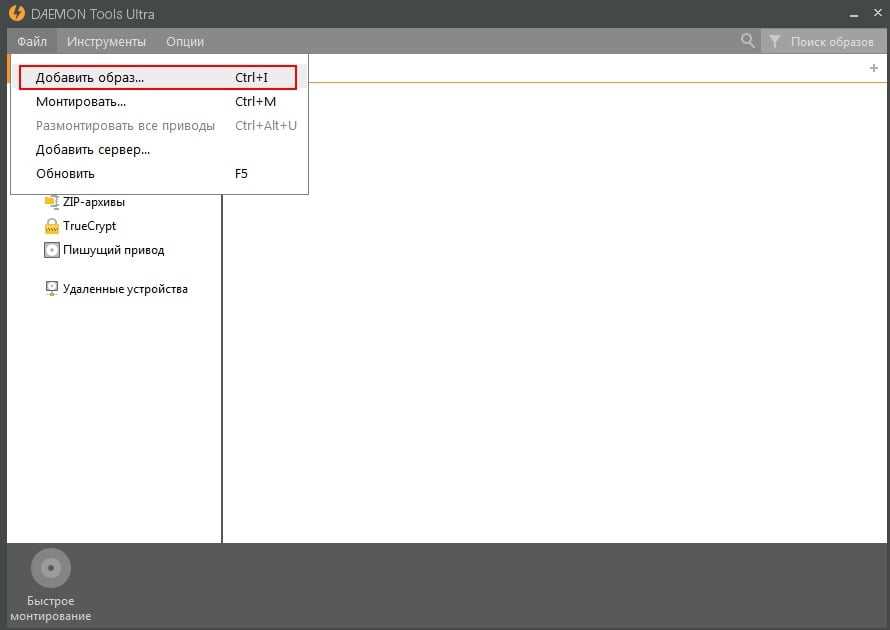
Для работы с форматом iso необходимо установить специальное программное обеспечение, которое позволяет монтировать образы дисков. Одним из популярных программ для этой цели является DAEMON Tools. Установите эту программу на свой компьютер перед началом процесса установки игры.
3. Запустите программу для монтирования образа
После установки программы для монтирования образа откройте ее и найдите в ней опцию "Монтировать образ диска". Это позволит вам выбрать файл iso с игрой, который вы хотите установить. Выберите файл, который находится на вашем диске, и нажмите кнопку "Открыть". Образ диска будет смонтирован в программе и будет доступен для установки.
4. Установите игру из образа диска
После успешного монтирования образа диска вы сможете начать установку игры. Откройте файл образа диска и запустите установочный файл игры. Следуйте инструкциям на экране, чтобы успешно установить игру на свой компьютер.
5. Не забудьте отключить программу для монтирования образа
После установки игры вы можете отключить программу для монтирования образа, так как она уже не потребуется. Закройте программу или отключите ее с помощью специальной опции. Это позволит освободить ресурсы компьютера и избежать возможных конфликтов с другими программами.
Следуя этим рекомендациям, вы легко сможете установить игру в формате iso и насладиться игровым процессом без лишних проблем. Удачи!
Видео:
Как установить игры с помощью DaemonTools
Как установить игры с помощью DaemonTools by Smotrisoft.ru 385,870 views 8 years ago 3 minutes, 54 seconds
Как установить образ диска iso или mds
Как установить образ диска iso или mds by Хомяк Компьютерный 71,951 views 7 years ago 3 minutes, 54 seconds
Вопрос-ответ:
Как установить игру, которая находится в формате iso?
Для установки игры в формате iso необходимо выполнить несколько простых шагов. Во-первых, вам потребуется виртуальный привод или программное обеспечение, которое может работать с образами дисков, например, Daemon Tools или Alcohol 120%. Затем, откройте программу и выберите опцию "Монтирование" или "Загрузка образа диска". Вам нужно выбрать файл iso, который вы хотите установить. После этого, виртуальный привод создаст виртуальный диск, на котором будет расположен образ диска. Откройте проводник и найдите виртуальный диск, а затем запустите установочный файл игры. Следуйте инструкциям установщика, выбирая путь установки и другие параметры, если они доступны. После завершения установки, вы сможете запустить игру и наслаждаться игровым процессом.
Как установить игру в формате образа диска?
Для установки игры из образа диска вам потребуется программное обеспечение, которое может работать с образами дисков, например, Daemon Tools или Alcohol 120%. В первую очередь, откройте программу и выберите опцию "Монтирование" или "Загрузка образа диска". Затем, укажите путь к файлу образа диска и нажмите кнопку "Монтировать". Вы увидите, что образ диска будет отображаться в виде виртуального диска в проводнике. Откройте этот виртуальный диск и запустите установочный файл игры. Следуйте инструкциям установщика, выбирая путь установки и другие параметры, если они доступны. После завершения установки, вы сможете запустить игру и начать играть.







































